खैर, ड्राइवर सॉफ्टवेयर के टुकड़े हैं और यह कुछ हार्डवेयर या एप्लिकेशन के साथ आता है जो एक ऑपरेटिंग सिस्टम के साथ संचार करने के लिए उपयोग में आते हैं। दूसरे शब्दों में, हम कह सकते हैं कि प्रिंटर, स्कैनर, और कुछ अन्य चीजें जो कंप्यूटर ऑपरेटिंग सिस्टम के लिए काम करती हैं, बनाने में एक कार्यशील और अधिकृत ड्राइवर महत्वपूर्ण है। लेकिन कभी-कभी यह देखा गया है कि ड्राइवर त्रुटियों के कारण काम करना बंद कर देते हैं और इस प्रकार यह उपयोगकर्ताओं को हार्डवेयर समस्याओं से ग्रस्त कर देता है और आमतौर पर ठीक नहीं हो पाता है। तो, आपको मैक से HP प्रिंटर ड्राइवर 'मैलवेयर' को हटाना होगा।
मैक और एचपी प्रिंटर के मामले में भी ऐसा ही है और इस त्रुटि का मुख्य कारण गलत संचार और निरीक्षण है। आमतौर पर, आपके Mac में कोई मैलवेयर नहीं होता है, उसे बस एक प्रिंटर ड्राइवर मिला है जिसे Hewlett Packard ने गलती से Apple को ब्लॉक करने के लिए कहा है।
आपको Mac से HP प्रिंटर ड्राइवर 'मैलवेयर' को निकालने की आवश्यकता क्यों है?
HP प्रिंटर ड्राइवर कई अन्य हार्डवेयर ड्राइवरों के समान होते हैं और ये कभी-कभी macOS सिस्टम और इसके बाह्य उपकरणों के बीच संबंध बनाने के लिए महत्वपूर्ण होते हैं।
मुख्य रूप से यह त्रुटि कुछ परेशानी के कारण हुई है क्योंकि उपयोगकर्ता काम के लिए प्रिंटर का उपयोग करते हैं और यदि ड्राइवर वास्तव में मैलवेयर हैं तो वे काफी चिंतित हो जाते हैं। तो, अच्छी खबर यह है कि उपयोगकर्ताओं को आश्वस्त किया जा सकता है कि एचपी प्रिंटर ड्राइवर हानिकारक नहीं हैं और यह कंप्यूटर को नुकसान नहीं पहुंचाएगा।
एचपी ने अब समझाया है कि मैक प्रिंटर की समस्याओं ने उपयोगकर्ताओं को मैलवेयर की चेतावनी दी है। इस मुद्दे को हल करने के लिए एचपी और ऐप्पल एक साथ काम कर रहे हैं। उपयोगकर्ताओं को अभी भी चेतावनियों के साथ संकेत दिया जा रहा है और कभी-कभी यह आपके कंप्यूटर को नुकसान पहुंचा सकता है।
इस प्रकार, यह उन ग्राहकों के लिए अस्थायी व्यवधान पैदा कर सकता है जो ड्राइवरों को पुनर्स्थापित करने के लिए Apple के साथ काम कर रहे हैं। इसलिए, इस बीच, हम उन उपयोगकर्ताओं को भी अनुशंसा करते हैं जो समस्या का अनुभव करते हैं, वे HP ड्राइवर को अनइंस्टॉल कर सकते हैं।
हालाँकि, यदि आप अपने HP प्रिंटर का उपयोग करके प्रिंट या स्कैन नहीं कर सकते हैं और आपका Mac HP सॉफ़्टवेयर फ़ाइलों के बारे में एक चेतावनी प्रदर्शित करता है, तो आपको अपने प्रिंटर ड्राइवरों को बदलने की आवश्यकता हो सकती है। या आप Apple के लिए मैलवेयर की रिपोर्ट भी कर सकते हैं जैसे HP प्रिंटर सॉफ़्टवेयर के घटक दूषित हो गए हैं।
मैक से HP प्रिंटर ड्राइवर 'मैलवेयर' कैसे निकालें?
यह देखा गया है कि अधिकांश एचपी प्रिंटर मैक प्रिंटर समस्याओं के लिए त्रुटि संदेशों की रिपोर्ट कर रहे हैं और इसे अभी तक हल नहीं किया गया है।
दूसरी ओर, HP और Apple समस्या को हल करने के लिए एक साथ काम कर रहे हैं और उपयोगकर्ताओं को अभी भी कुछ चेतावनियों के साथ संकेत दिया जा रहा है जो कहते हैं कि यह आपके कंप्यूटर को नुकसान पहुंचाएगा।
नीचे आप कुछ चरण देख सकते हैं जो दिखाते हैं कि आप मैक से एचपी प्रिंटर ड्राइवर मैलवेयर कैसे हटा सकते हैं:
1:सबसे पहले और सबसे महत्वपूर्ण, आपको सिस्टम वरीयताएँ पर जाना होगा।
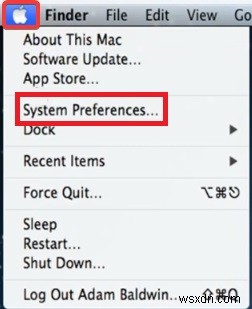
2:अब, आपको Printers and Scanners पर क्लिक करना होगा।
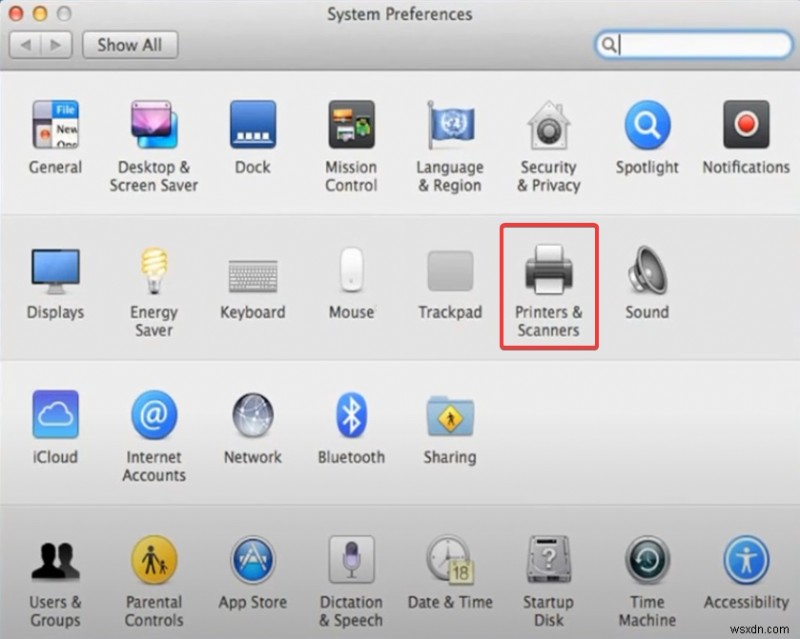
3:इसके बाद, आपको बाईं ओर प्रिंटर सूची से अपना HP प्रिंटर चुनना होगा।
4:अब, नीचे बाईं ओर स्थित ऋण चिह्न पर क्लिक करें।
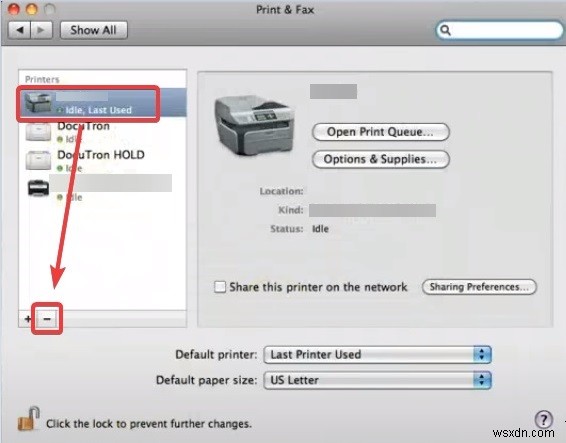
5:इसके बाद, Finder में, आपको /Library/Printer/hp
. पर जाना होगा6:यहां आपको प्रिंटर को ट्रैश में खींचने की जरूरत है।
7: अब, सिस्टम वरीयताएँ पर वापस जाएँ।
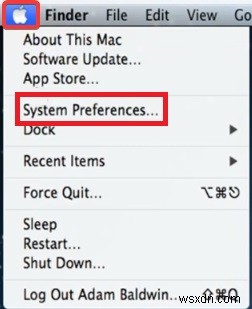
8:यहां आपको Printers and Scanners पर क्लिक करना है।
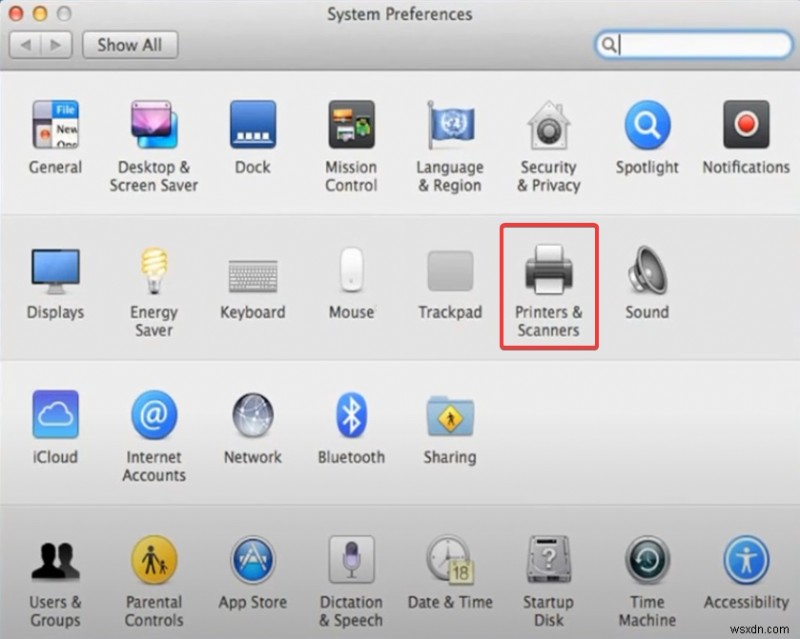
9:अब, नीचे बाईं ओर धन चिह्न पर क्लिक करें और फिर प्रिंटर को फिर से जोड़ें।
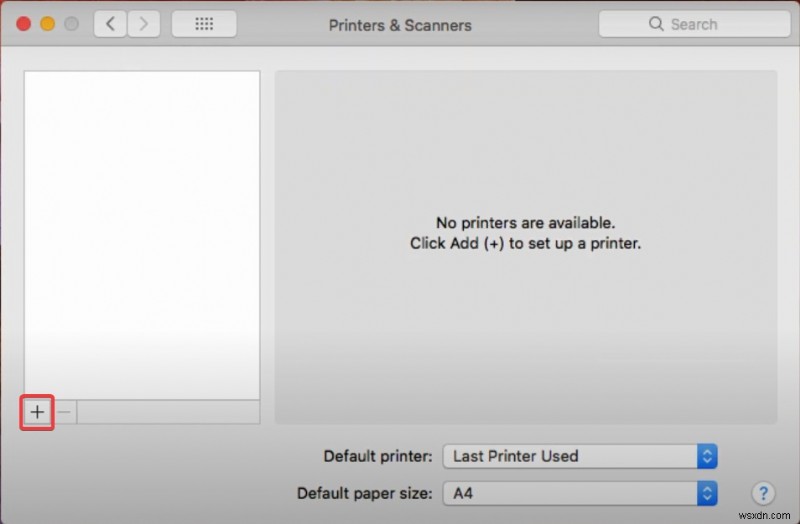
10:/लाइब्रेरी/प्रिंटर/एचपी पर जाने के लिए, आपको फाइंडर पर जाना होगा और फिर गो को चुनना होगा, मेनू से फोल्डर में जाना होगा अन्यथा आप कमांड -शिफ्ट - जी भी दबा सकते हैं
अक्सर पूछे जाने वाले प्रश्न (FAQ)
Q1:मैलवेयर को HP प्रिंटर से निकालने के लिए क्या चरण हैं?
उत्तर:मैलवेयर को HP प्रिंटर से हटाने के लिए कुछ चरणों को सूचीबद्ध किया गया है:
1:सबसे पहले, आपको सिस्टम वरीयताएँ पर जाना होगा।
2:अब, आपको Printers and Scanners पर क्लिक करना होगा।
3:इसके बाद, आपको बाईं ओर प्रिंटर सूची से अपना HP प्रिंटर चुनना होगा।
4:यहां आपको नीचे बाईं ओर स्थित ऋण चिह्न पर क्लिक करना होगा।
5:अब फाइंडर में /लाइब्रेरी/प्रिंटर/एचपी पर जाएं।
6:इसके बाद, प्रिंटर ड्राइवर को ट्रैश में खींचें।
7:अब, अपनी सिस्टम प्राथमिकताओं पर वापस जाएं।
Q2:आप Mac पर HP प्रिंटर को कैसे ठीक कर सकते हैं?
उत्तर:यहाँ हमने MAC पर HP प्रिंटर को ठीक करने के लिए कुछ चरणों को परिभाषित किया है:
1:अपने MAC पर, आपको सबसे पहले Apple मेन्यू चुनना होगा।
2:अब, सिस्टम वरीयताएँ पर जाएँ और फिर प्रिंटर और स्कैनर चुनें।
3:अब, नई विंडो के बाईं ओर अपने कीबोर्ड पर कंट्रोल की को दबाकर रखें।
4:यहां जब नया विकल्प दिखाई देता है, तो आपको रीसेट प्रिंटिंग सिस्टम को चुनना होगा।
Q3:आप MAC से मैलवेयर कैसे हटा सकते हैं?
उत्तर:मैक से मैलवेयर हटाने के लिए, आपको निम्नलिखित चरणों को सीखना होगा:
1:सबसे पहले, आपको अपने डिवाइस को इंटरनेट से डिस्कनेक्ट करना होगा।
2:अब, सुरक्षित मोड दर्ज करें।
3:यहां आपको अपनी गतिविधि की जांच करने की आवश्यकता है जो दुर्भावनापूर्ण एप्लिकेशन की निगरानी करती है।
4:अब, मैलवेयर स्कैनर चलाएँ।
5:इसके बाद, अपना ब्राउज़र होमपेज सत्यापित करें।
6:अपना कैश साफ़ करें।
Q4:आप मैलवेयर की जांच कैसे कर सकते हैं?
उत्तर:मैलवेयर के लिए अपने सिस्टम की जांच करने के लिए, इन चरणों को जानें:
1:अपने Android डिवाइस पर, आपको google play store ऐप पर जाना होगा।
2:अब, आपको मेनू बटन पर टैप करना होगा।
3:इसके बाद गूगल प्ले प्रोटेक्ट पर टैप करें।
4:यहां आपको अपने Android डिवाइस को बाध्य करने के लिए स्कैन बटन पर टैप करना होगा और फिर मैलवेयर की जांच करनी होगी।
5:हालांकि, यदि आप अपने डिवाइस पर कोई हानिकारक ऐप्स देखते हैं तो आपको उन्हें हटाने का विकल्प दिखाई देगा।
Q5:प्रिंटर सेटिंग को ऑफलाइन से ऑनलाइन कैसे बदलें?
उत्तर:यहां बताया गया है कि आप अपनी प्रिंटर सेटिंग को ऑफलाइन से ऑनलाइन कैसे बदल सकते हैं:
1:सबसे पहले, आपको विंडोज सेटिंग्स को खोलना होगा।
2:अब, डिवाइस>प्रिंटर और स्कैनर पर नेविगेट करें।
3:इसके बाद, आपको उस प्रिंटर का चयन करना होगा जिसकी आप स्थिति बदलना चाहते हैं और फिर खुली कतार पर क्लिक करें।
4:प्रिंट कतार विंडो में, आपको प्रिंटर ऑफ़लाइन पर क्लिक करना होगा।
5:अब, प्रिंट कतार विंडो में, आपको प्रिंटर ऑफ़लाइन पर क्लिक करना होगा।
6:अंत में, आप उस प्रिंटर की स्थिति की पुष्टि कर सकते हैं जिसे ऑनलाइन सेट किया जाएगा।
निष्कर्ष
इस गाइड में, हमने उन सभी संभावित चरणों को शामिल किया है जो मैक से एचपी प्रिंटर ड्राइवर 'मैलवेयर' को हटाने में मदद करते हैं। आप इन चरणों को आजमा सकते हैं और देख सकते हैं कि आप इस समस्या को कैसे ठीक कर सकते हैं।
हालाँकि, यदि आप इस समस्या को हल करने में सक्षम नहीं हैं, तो आपको हमारी तकनीकी सहायता टीम से संपर्क करना चाहिए और उनसे सहायता प्राप्त करनी चाहिए। हमारे पास प्रिंटर से संबंधित सभी समस्याओं को हल करने का एक वर्ष का अनुभव है।
तो, हमसे संपर्क करें या आप चैट के माध्यम से हमसे संवाद कर सकते हैं। हम आपकी सेवा में 24/7 उपलब्ध हैं। किसी भी समय हमसे बेझिझक संपर्क करें और हमें उन समस्याओं के बारे में बताएं जिनका आप सामना कर रहे हैं। हम आपको विश्वास दिलाते हैं कि हम आपकी समस्याओं का सर्वोत्तम समाधान प्रदान करेंगे।
